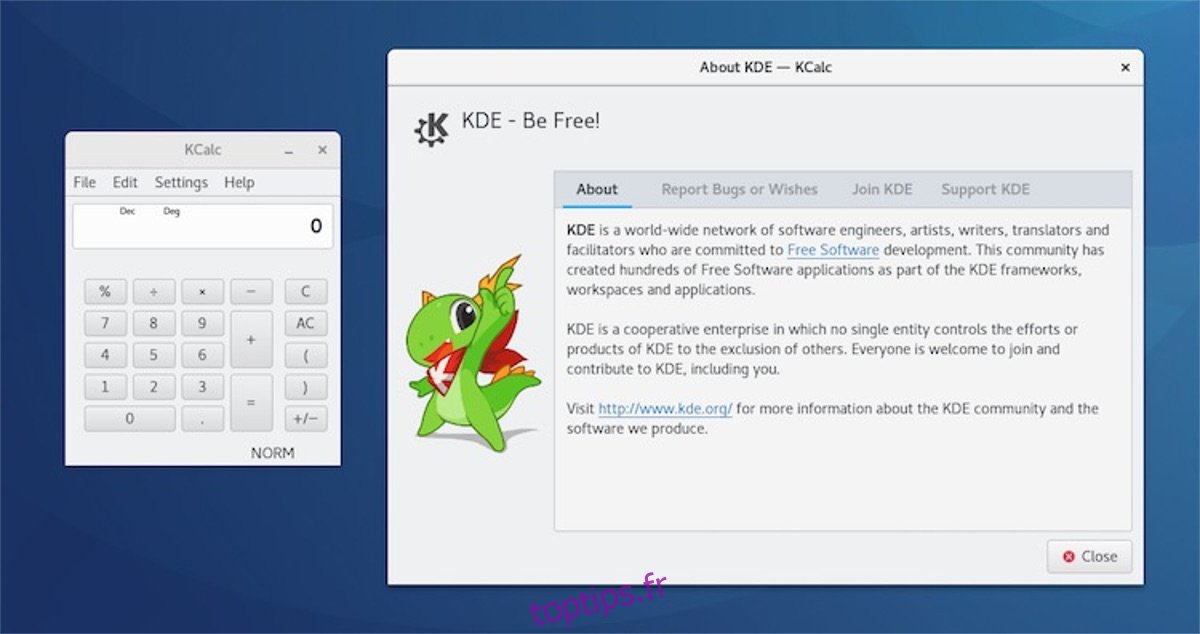Linux propose un large éventail d’applications open source écrites avec une tonne de boîtes à outils différentes. Ces boîtes à outils sont souvent désignées par leur nom dans la communauté (GTK et Qt). Ces deux frameworks sont très différents l’un de l’autre, et cela provoque des incohérences dans les thèmes de bureau. Au fil des ans, beaucoup ont essayé de résoudre ce problème. Sur les environnements de bureau basés sur Qt (comme KDE Plasma), il existe un thème qui donne aux applications de type GTK / Gnome un aspect plus à l’aise. Il s’avère qu’il y a également un effort pour rendre les applications Qt moins étrangères sur les ordinateurs de bureau GTK. Tout est accompli avec le thème Adwaita-Qt.
ALERTE SPOILER: faites défiler vers le bas et regardez le didacticiel vidéo à la fin de cet article.
Dans cet article, nous allons vous apprendre à télécharger et installer Adwaita-Qt. De plus, nous verrons comment l’appliquer pour les applications Qt sur tous les environnements de bureau GTK Linux modernes.
Table des matières
Installez Git
Commencez par installer le package Git sur votre système d’exploitation. Vous devrez également installer cmake et disposer du framework Qt.
Ubuntu
sudo apt install git cmake qt5* lxqt-config
Debian
sudo apt-get install git cmake qt5* lxqt-config
Arch Linux
sudo pacman -S git cmake qt5-base lxqt-config
Feutre
sudo dnf install git cmake qtbase5-common-devel qt5-qtbase-devel lxqt-config
OpenSUSE
sudo zypper install git cmake lxqt-config sudo zypper install patterns-openSUSE-devel_qt5
Autres Linux
Le thème Adwaita-Qt sur Github est un code source non compilé. En conséquence, il fonctionnera sur n’importe quoi avec les bons outils. Les outils nécessaires pour compiler ce code sont Cmake, les bibliothèques de développement Qt5 et Git. De plus, vous devrez installer l’application LXQt Config pour appliquer rapidement le thème aux applications Qt.
Ouvrez un terminal et utilisez le gestionnaire de paquets pour rechercher «qt5 development», «cmake», «git» et «lxqt-config». Installez ces packages. S’ils s’installent tous avec succès, vous pourrez créer correctement le thème Adwaita-Qt.
Construire Adwaita-Qt
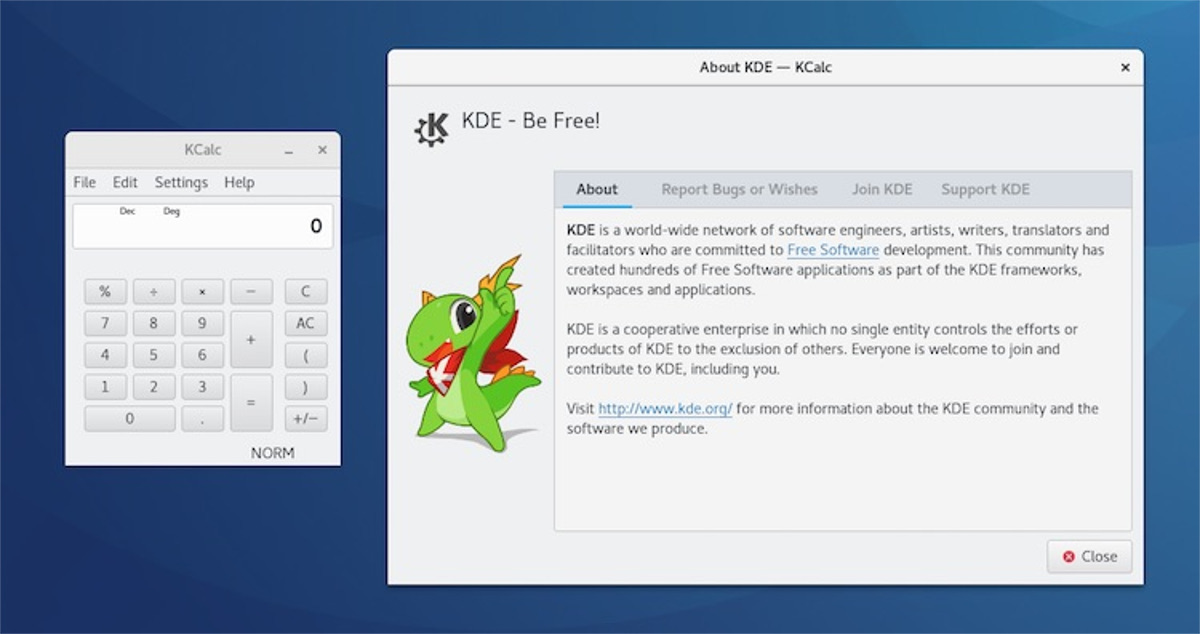
Démarrez le processus de construction en utilisant l’outil git pour récupérer le code source à l’aide de clone.
git clone https://github.com/FedoraQt/adwaita-qt.git
Entrez le dossier adwaita-qt nouvellement cloné à l’aide de la commande CD.
cd adwaita-qt
À ce stade, vous devrez créer un dossier de construction pour l’outil de création Cmake. Avec mkdir, créez le nouveau dossier de construction dans ~ / adwaita-qt.
mkdir build
Déplacer de adwaita-qt vers le sous-dossier de construction.
cd build
Utilisez l’outil Cmake pour configurer le code et générer les fichiers de construction.
cmake -DCMAKE_INSTALL_PREFIX:PATH=/usr ..
Vient maintenant la partie compilation. Dans le terminal, exécutez la commande make.
make
L’exécution de make devrait prendre un certain temps, alors laissez le terminal fonctionner. Vous verrez beaucoup de lignes passer, alors que le compilateur assemble Adwaita-Qt. Le compilateur se terminera lorsque le terminal vous permettra de taper à nouveau.
La dernière partie du processus de compilation est l’installation. Pour installer Adwaita-Qt à l’échelle du système, exécutez la commande install avec sudo.
sudo make install
Vous pouvez également installer le thème Adwaita-Qt pour un seul utilisateur en supprimant sudo. L’installation du thème en tant qu’utilisateur unique signifie que le thème Adwaita-Qt doit être réinstallé pour chaque utilisateur qui a besoin d’y accéder.
make install
Activation d’Adwaita-Qt
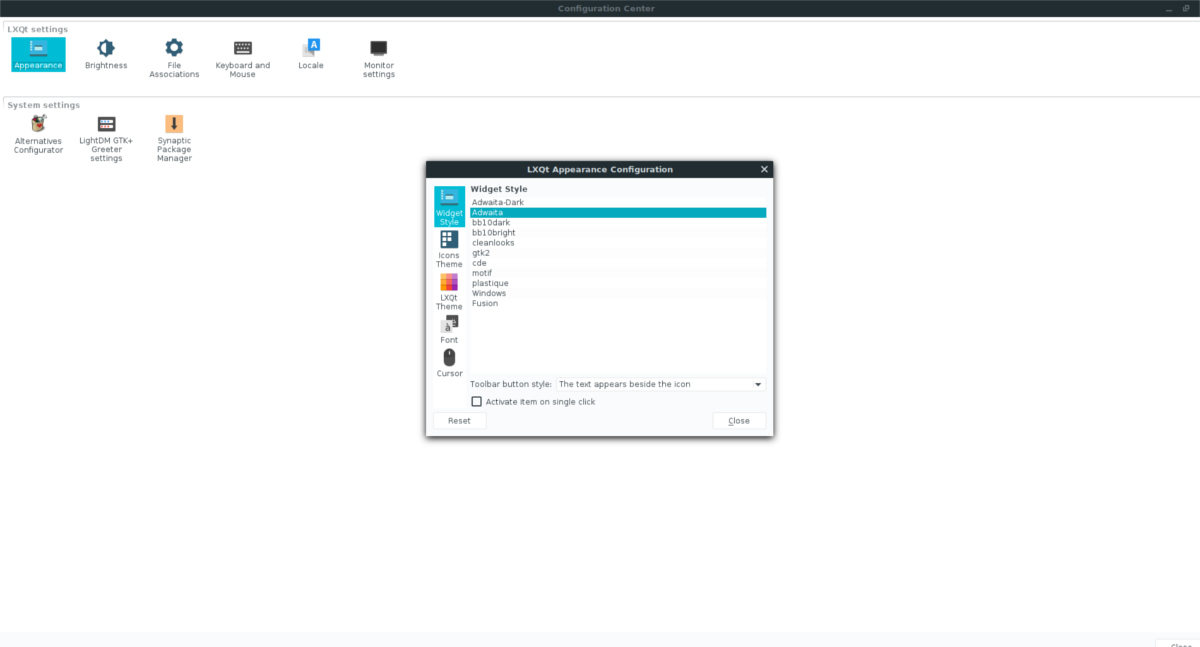
Adwaita-Qt n’est pas un thème GTK. Au lieu de cela, c’est Qt dans la nature. Puisque le thème est Qt et non GTK, aucun des ordinateurs de bureau modernes n’a le moyen de l’appliquer. C’est à cause de cela que plus tôt dans le guide, nous avons installé lxqt-config. Cet outil est une partie essentielle du bureau LXQt. Cependant, cela fonctionne presque partout.
Lancez l’outil LXQT-Config en appuyant sur Alt + F2 et en tapant lxqt-config dans l’invite.
Dans l’outil de configuration, recherchez «Apparence» et cliquez dessus. Si le thème Adwaita-Qt s’est construit correctement, il devrait apparaître dans la liste. Cliquez dessus pour dire au système de l’utiliser comme skin Qt par défaut.
Remarque: vous devrez peut-être redémarrer votre PC pour que les modifications prennent pleinement effet.
Une fois que l’outil de configuration a appliqué le skin, lancez une application sur votre bureau Linux qui utilise Qt et non GTK. Confirmez qu’il utilise le bon thème. Si le thème ne s’applique pas, revenez à lxqt-config et réessayez.
Désactiver le thème
Adwaita-Qt fait un excellent travail pour rendre les applications Qt moins déplacées sur des environnements de bureau comme Gnome Shell, Cinnamon, etc. Pourtant, si vous n’êtes pas un grand fan de ce thème, c’est compréhensible. Peu de gens choisissent de s’en tenir au thème Adwaita au profit d’un thème personnalisé. Si vous souhaitez désactiver le thème, c’est aussi simple que de revenir dans lxqt-config.
Une fois à l’intérieur, sélectionnez le bouton «Apparence», comme la dernière fois. Pour désactiver le thème, sélectionnez-en un autre (qui n’est pas Adwaita-Qt) pour le «désactiver». Ensuite, ouvrez un terminal et supprimez le code source de votre dossier personnel.
rm -rf ~/adwaita-qt
Après avoir désactivé le thème dans lxqt-config, les applications Qt ne devraient plus utiliser Adwaita-Qt.